windows10自带虚拟机安装,Windows 10自带虚拟机安装指南,轻松实现多系统共存
- 综合资讯
- 2025-03-31 14:56:57
- 2
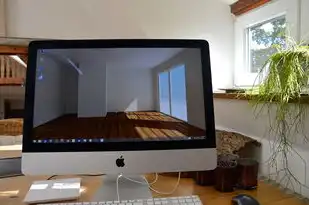
Windows 10自带虚拟机功能,助您轻松实现多系统共存,本文提供详细安装指南,让您轻松掌握虚拟机安装技巧。...
Windows 10自带虚拟机功能,助您轻松实现多系统共存,本文提供详细安装指南,让您轻松掌握虚拟机安装技巧。
随着计算机技术的不断发展,虚拟机逐渐成为许多用户解决多系统共存问题的首选工具,Windows 10自带虚拟机功能(Hyper-V)为我们提供了方便快捷的虚拟化解决方案,本文将详细讲解如何在Windows 10中安装并使用自带虚拟机,帮助您轻松实现多系统共存。
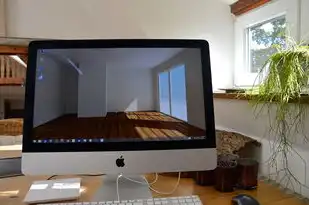
图片来源于网络,如有侵权联系删除
准备工作
-
确保您的Windows 10系统版本支持Hyper-V功能,Windows 10家庭版不支持Hyper-V,请升级至专业版或企业版。
-
确保您的CPU支持虚拟化技术,在BIOS中启用虚拟化功能。
-
准备好要安装的操作系统镜像文件。
安装Hyper-V
-
打开“控制面板”,点击“程序”,然后选择“启用或关闭Windows功能”。
-
在弹出的窗口中,勾选“Hyper-V”复选框,然后点击“确定”。
-
系统开始安装Hyper-V,安装完成后,会提示您重启计算机。
-
重启计算机后,Hyper-V服务会自动启动。
创建虚拟机
-
打开“Hyper-V管理器”,在左侧导航栏中点击“虚拟机”,然后选择“新建”。
-
在“新建虚拟机向导”中,点击“下一步”。
-
输入虚拟机的名称,选择虚拟机的版本,然后点击“下一步”。
-
选择“自定义(高级)”,然后点击“下一步”。
-
在“处理器”选项中,根据您的需求设置虚拟机的CPU核心数。

图片来源于网络,如有侵权联系删除
-
在“内存”选项中,根据您的需求设置虚拟机的内存大小。
-
在“硬盘”选项中,选择“固定大小”或“动态分配”,然后设置虚拟硬盘的大小。
-
在“网络”选项中,选择虚拟机的网络适配器类型。
-
在“安装操作系统”选项中,点击“浏览”,选择要安装的操作系统镜像文件。
-
点击“下一步”,然后点击“完成”。
配置虚拟机
-
在Hyper-V管理器中,右键点击新建的虚拟机,选择“设置”。
-
在“设置”窗口中,您可以配置虚拟机的CPU、内存、硬盘、网络等参数。
-
根据需要调整虚拟机的设置,然后点击“确定”。
启动虚拟机
-
在Hyper-V管理器中,右键点击虚拟机,选择“启动”。
-
虚拟机启动后,您可以根据提示完成操作系统的安装。
通过以上步骤,您已经在Windows 10中成功安装并使用自带虚拟机,您可以轻松实现多系统共存,提高工作效率,希望本文对您有所帮助!
本文链接:https://www.zhitaoyun.cn/1958943.html

发表评论